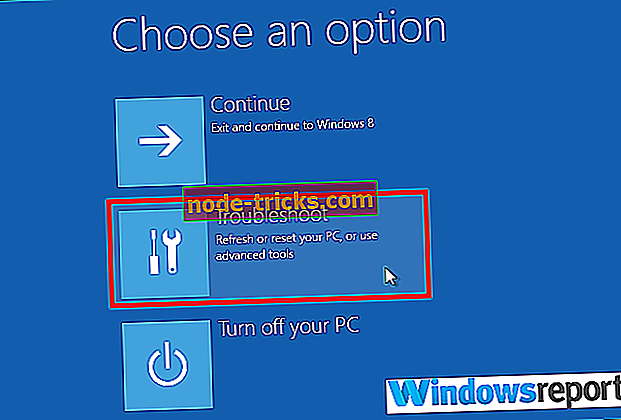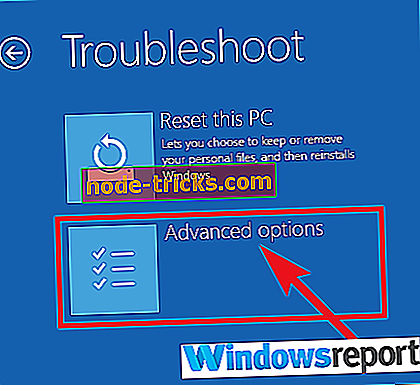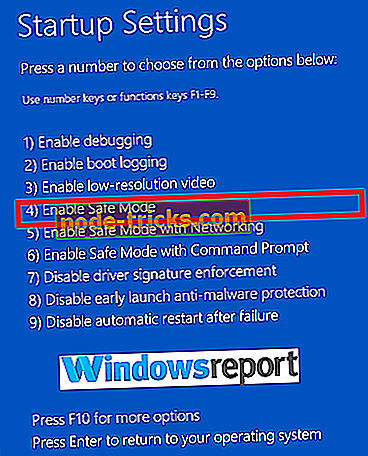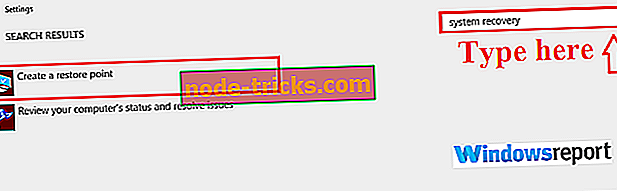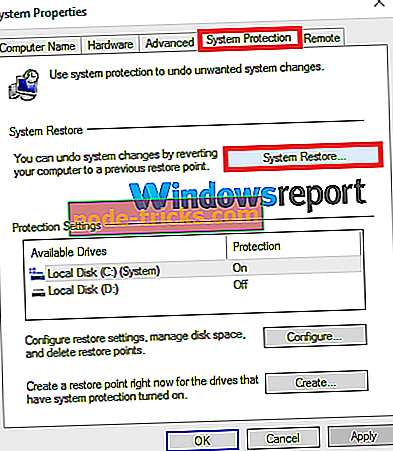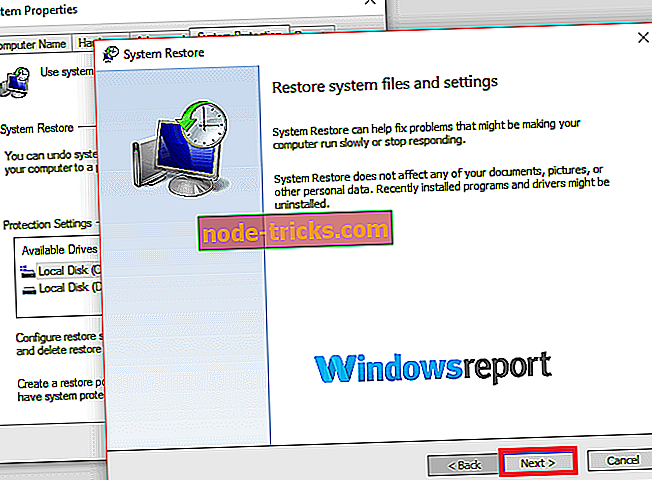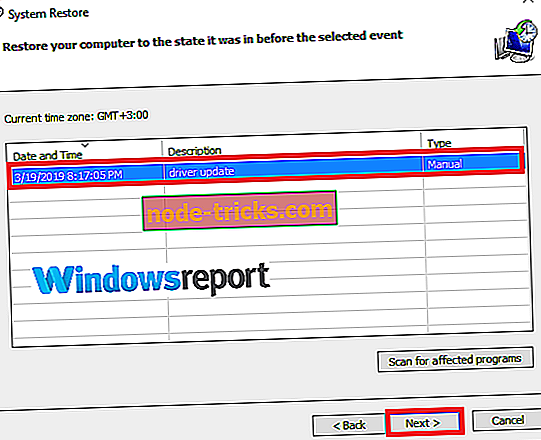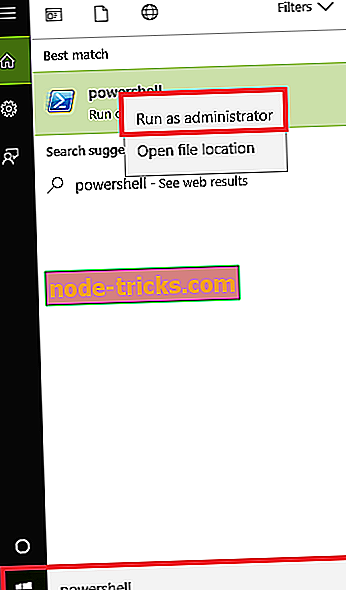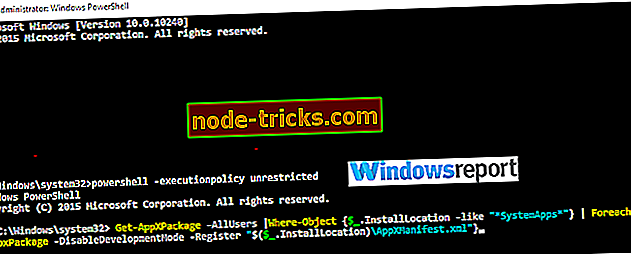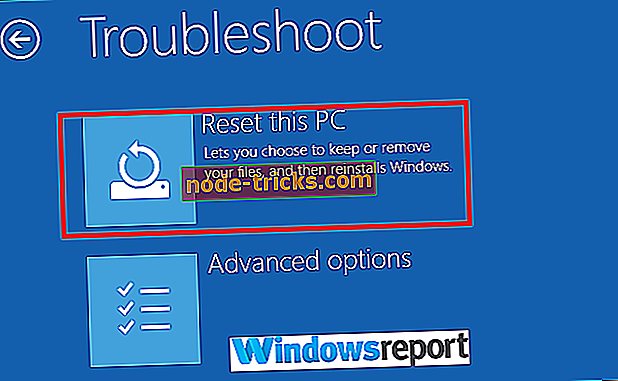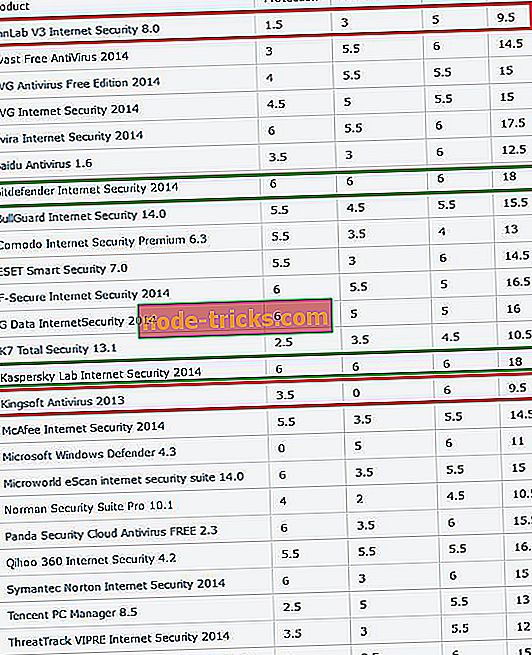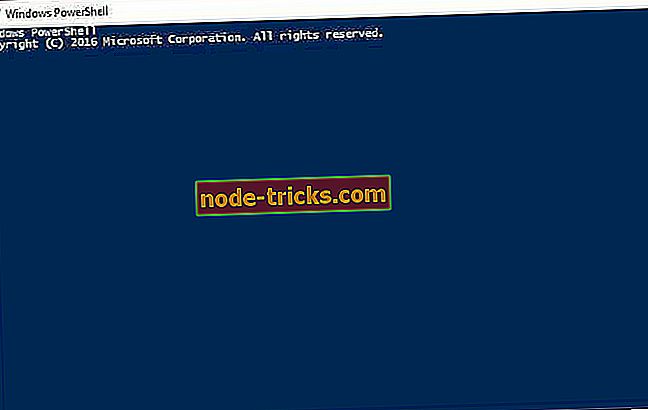Ваш ноутбук нічого не відкриє? Спробуйте ці 5 виправлень
Я кілька разів опинився в сценарії, де мій ноутбук нічого не відкриє. Це включає програми, програми, браузери, Провідник файлів або будь-яке інше програмне забезпечення.
Ну, це мій третій бренд ноутбука, і тому ясно, що це питання не має ніякого відношення до виробника. На щастя, і після багато проб і помилок, я виявив кілька робочих виправлень.
Дозвольте мені пояснити причини цієї поведінки перед тим, як показати вам можливі рішення.
Причини, чому ваш ноутбук нічого не відкриває
Хоча важко точно сказати, чому ваш ноутбук нічого не відкриває, ці кілька подій часто винні:
- Проблеми з шкідливим програмним забезпеченням : Можливо, деякі зловмисні програми перенесли операційну систему ноутбуків.
- Конфлікт програмного забезпечення: можливо, програма, яку ви нещодавно встановили, не сумісна з одним з ваших резидентних програм і викликає цю дивну звичку.
- Проблеми з реєстром : Можливо також, що деякі з ваших системних файлів пошкоджені, відсутні або змішані, що викликає ці проблеми.
- Витягнуті системні ресурси : Ваш процесор або оперативна пам'ять можуть страждати від проблем з високим рівнем використання ресурсів, таких як проблема з завантаженням процесора taskhost.exe.
Що робити, якщо комп'ютер не відкриє нічого на Windows 10?
- Перезавантажте ноутбук
- Завантажтеся в безпечний режим і відновіть ваш комп'ютер
- Ремонт ноутбука за допомогою PowerShell
- Скидання Windows 10
- Повна інсталяція ОС
1. Перезавантажте ноутбук
Це просте рішення, але перезавантаження допомагає очистити всі налаштування, які можуть викликати появу цієї проблеми.
Щоб усунути проблему, перезавантажте ноутбук і перевірте, чи все повернулося до нормального стану.
- ТАКЖЕ ЗНАЙТИ: Підготуйте Windows, не вимикайте комп'ютер [FIX]
2. Завантажтеся в безпечний режим і відновіть ваш комп'ютер
Якщо ваш ноутбук відмовився завантажувати що-небудь після нещодавніх змін у програмному забезпеченні / програмному забезпеченні, завантажте його у безпечний режим і відновіть комп'ютер до точки відновлення, коли все працювало.
- Утримуйте кнопку живлення близько 10 секунд. Це вимикає пристрій.
- Увімкніть ноутбук, натиснувши кнопку живлення ще раз.
- Під час завантаження Windows 10 вимкніть його, утримуючи кнопку живлення .
- Робіть це кілька разів, поки не ввійдете у середовище відновлення Windows.
- На відображеному екрані Виберіть опцію, натисніть кнопку Виправлення неполадок.
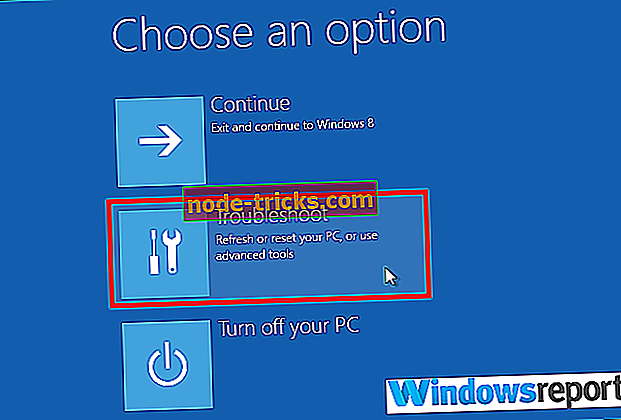
- Потім виберіть Додаткові параметри .
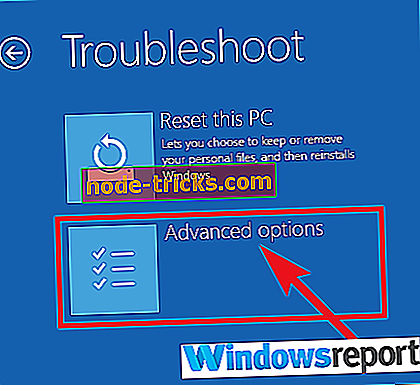
- Тепер виберіть Параметри автозавантаження, потім Перезапустити .

- Після перезавантаження ноутбука виберіть 4 (або F4), щоб запустити його у безпечному режимі.
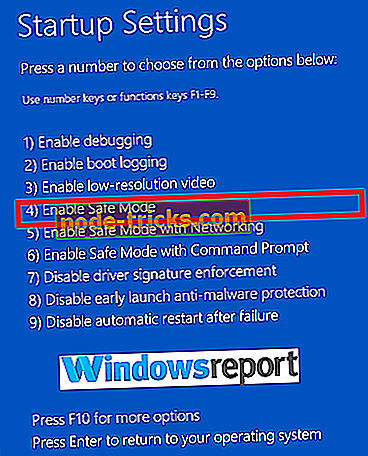
- Натисніть кнопку Пуск, а потім виберіть Параметри, як тільки завантажиться безпечний режим.
- Введіть System Recovery у вікні пошуку налаштувань.
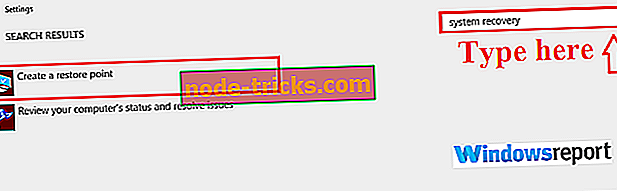
- Натисніть Створити точку відновлення.
- У наступному вікні Властивості системи виберіть Захист системи, а потім натисніть Відновлення системи .
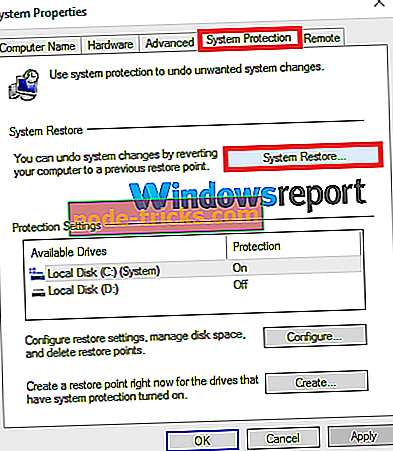
- Відкриється вікно Відновлення, як показано нижче.
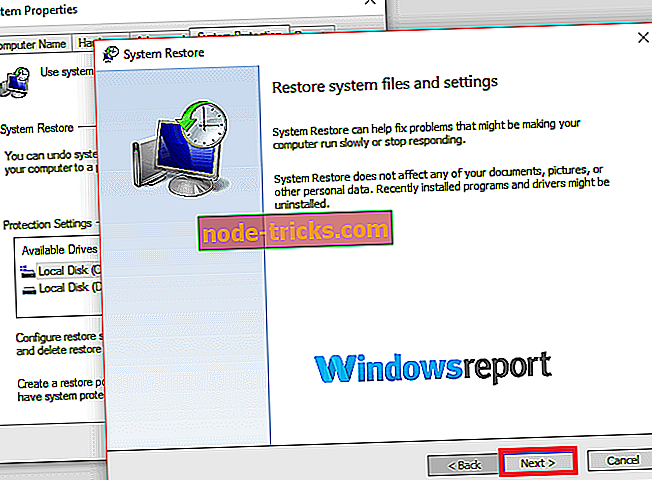
- Натисніть одну з відображених точок відновлення, а потім виконайте інші дії.
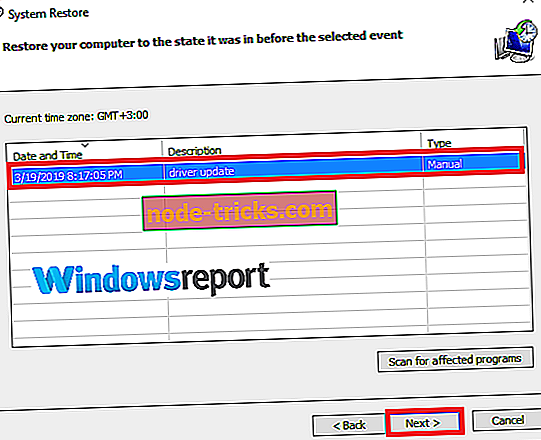
- Після перезавантаження ноутбука виберіть 4 (або F4), щоб запустити його у безпечному режимі.
Ви також можете спробувати запустити ретельну перевірку вірусу в безпечному режимі, щоб бути впевненим.
- ТАКЖЕ ПРОЧИТАЙТЕ: 7 способів виправити відновлення помилок Windows на ноутбуках
3. Відремонтуйте свій ноутбук за допомогою PowerShell
PowerShell також може допомогти вам відновити компоненти Windows, відповідальні за запуск таких програм, як меню "Пуск", пошук, налаштування, Cortana, Microsoft Edge та багато іншого.
- Натисніть кнопку Пуск і введіть cmd у вікні пошуку Windows 10. \ t
- Виберіть cmd, потім клацніть правою кнопкою миші та виберіть Запуск від імені адміністратора. Натисніть кнопку " Так", якщо просувається UAC .
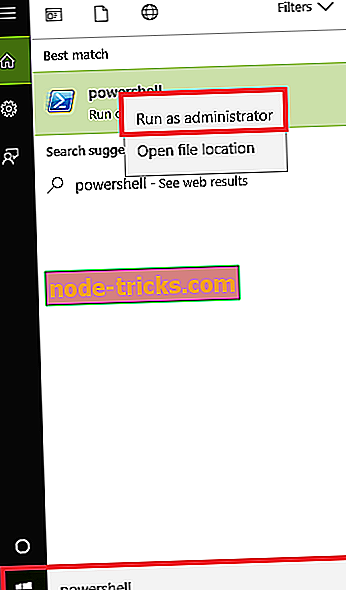
- Введіть таку команду, а потім натисніть клавішу Enter :
- PowerShell -ExecutionPolicy Необмежений

- PowerShell -ExecutionPolicy Необмежений
- Далі введіть команду нижче, а потім натисніть Enter :
- Get-AppXPackage-AllUsers | Where-Object {$ _. InstallLocation-подібний "* SystemApps *"} | Foreach {Add-AppxPackage-DisableDevelopmentMode-Register '$ ($ _. InstallLocation) AppXManifest.xml ”}
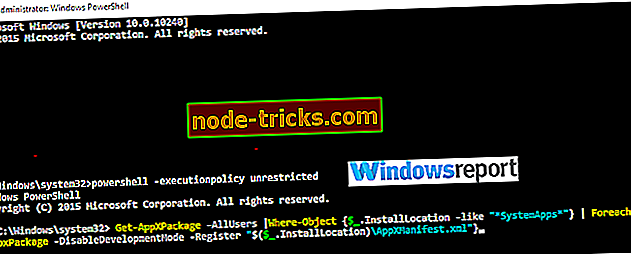
- Get-AppXPackage-AllUsers | Where-Object {$ _. InstallLocation-подібний "* SystemApps *"} | Foreach {Add-AppxPackage-DisableDevelopmentMode-Register '$ ($ _. InstallLocation) AppXManifest.xml ”}
4. Скидання Windows 10
Скидання Windows 10 допомагає звільнити ноутбук від зловмисних програм і драйверів і може відновити нормальну функціональність.
- Натисніть кнопку Пуск, а потім натисніть і утримуйте клавішу Shift.
- Утримуючи клавішу Shift, оберіть піктограму живлення, а потім виберіть Перезапустити. Це перезавантажує комп'ютер у режим відновлення .
- Після перезавантаження виберіть пункт Виправлення неполадок > Скинути цей комп'ютер .
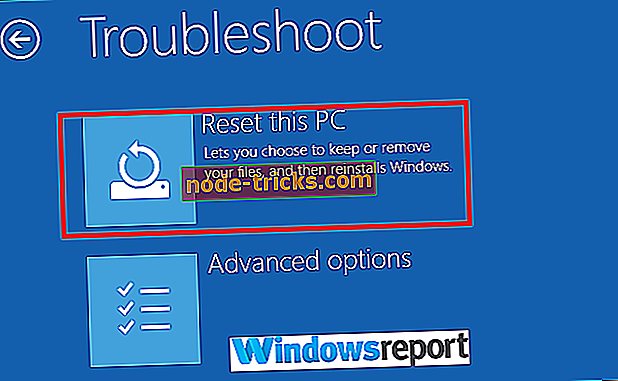
- Зачекайте, поки процес завершиться.
5. Повне переінсталяцію ОС
Якщо проблема все ще існує, і ваш ноутбук не відкриє нічого, можливо, доведеться перевстановити Windows 10. Ця процедура видалить усі файли та папки з вашого системного диска, тому обов'язково створіть їх заздалегідь.
Тут ви можете спробувати всі наші рішення і повідомте нам, якщо вони працювали для вас.
ПОВ'ЯЗАНІ СТАТТІ ДЛЯ ПЕРЕВІРКИ:
- Виправлено: файли Exe не відкриваються в Windows 10
- Виправлення: Microsoft Office не відкривається в Windows 10, 8.1
- Windows 10 Apps не відкриється: Повне керівництво для виправлення